Приветствую, уважаемые гости и постоянные читатели блога! И снова на связи рубрика “Компьютер и интернет для чайников”. Разберём, как изменить горячие клавиши переключения языка в Windows 10 на более удобный вариант.
Насколько мне известно, по умолчанию в Windows 10 для переключения ввода языка на клавиатуре, назначены клавиши Win + Пробел. По крайней мере лично у меня стояла такая раскладка после перехода на десятку.
Меня такое расположение не устраивало, гораздо удобней было пользоваться в Windows 7 клавишами Ctrl + Shift, что я и решил реализовать в десятке. Оказывается сделать это не сложно. Поехали разбираться!
Как изменить комбинацию клавиш для переключения языка
Для начала нужно зайти в раздел “Параметры” кликнув правой кнопкой мыши на значке Windows в левом нижнем углу.
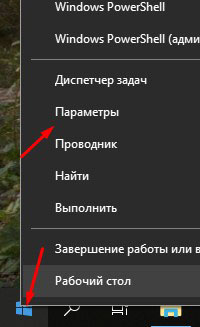
Далее находим параметр “Время и язык”
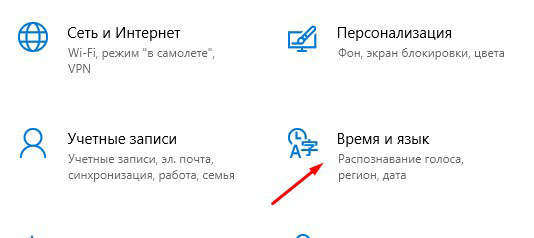
Затем переходим в настройки “Язык”, а ниже открываем метод ввода.
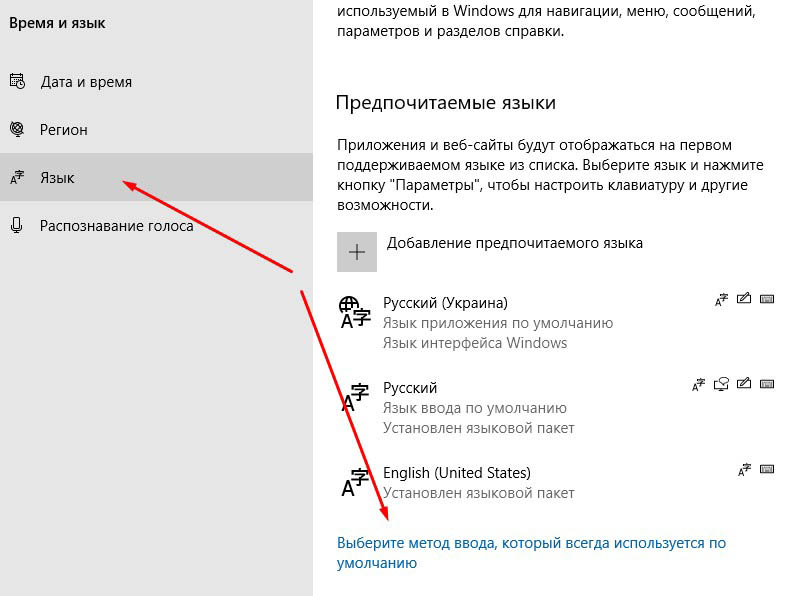
Откроется окно “Дополнительные параметры клавиатуры”, где нужно открыть “Параметры языковой панели”
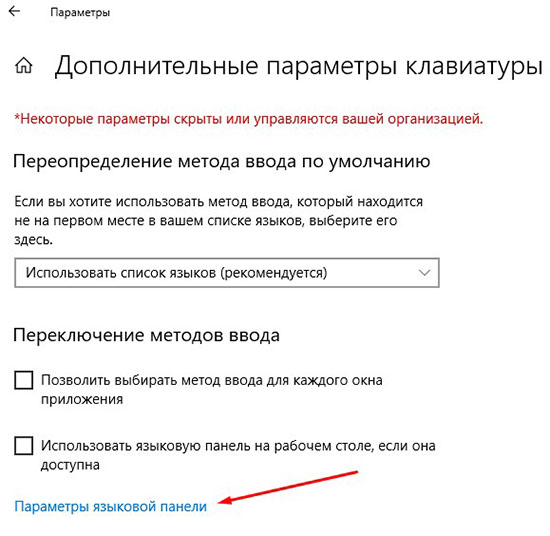
Откроется окно настроек. Здесь нужно выбрать “Переключение клавиатуры” и нажать “Изменить сочетание клавиш”

Откроется окно выбора горячих клавиш. Здесь устанавливаем нужное сочетание и жмём “Ок”
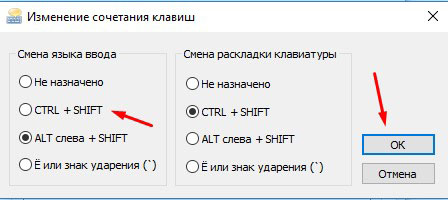
Затем жмём в основном окне “Применить” и “Ок”
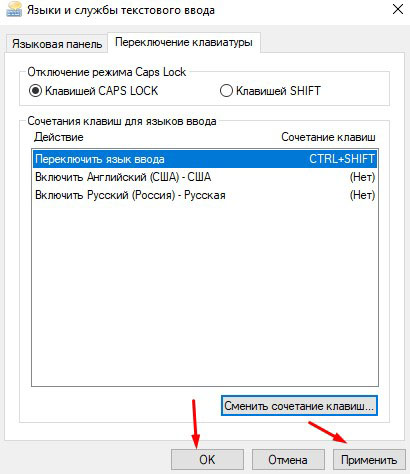
На этом настройки горячих клавиш для смены языка ввода закончены. Надеюсь, статья была вам полезна.
Делитесь с друзьями в соцсетях. Подписывайтесь на новости блога 100% без спама! До связи!










